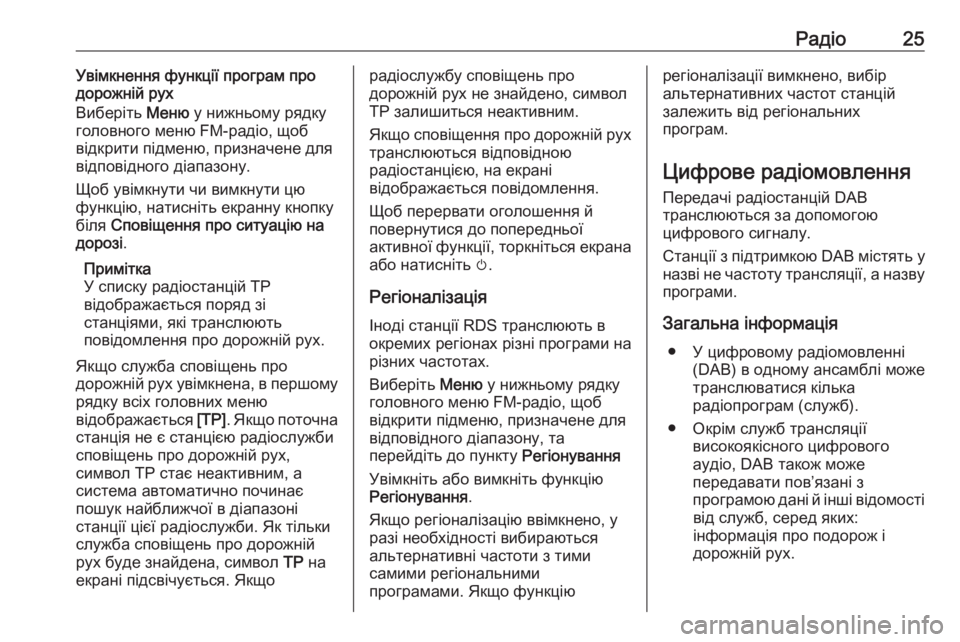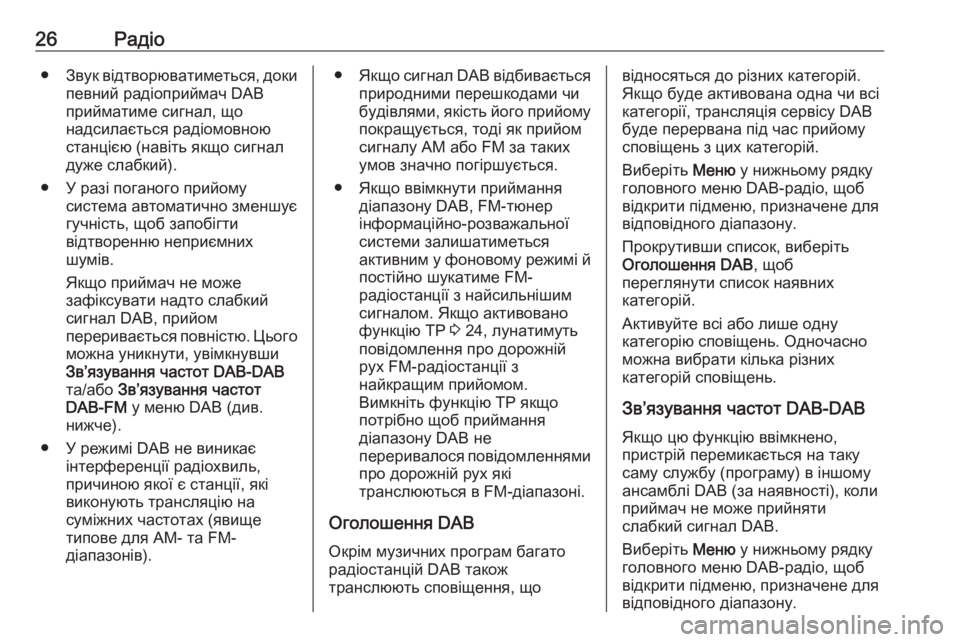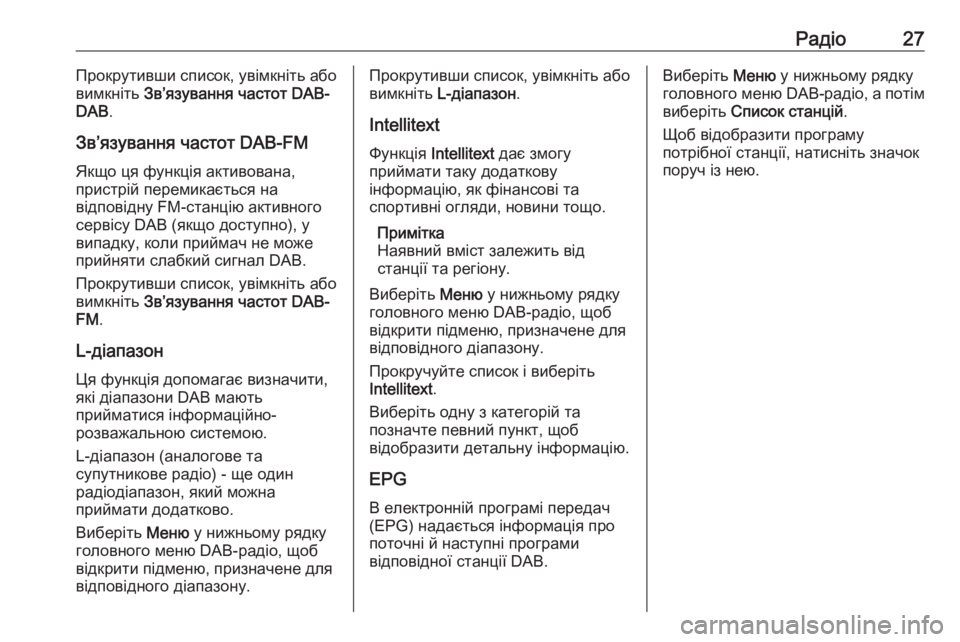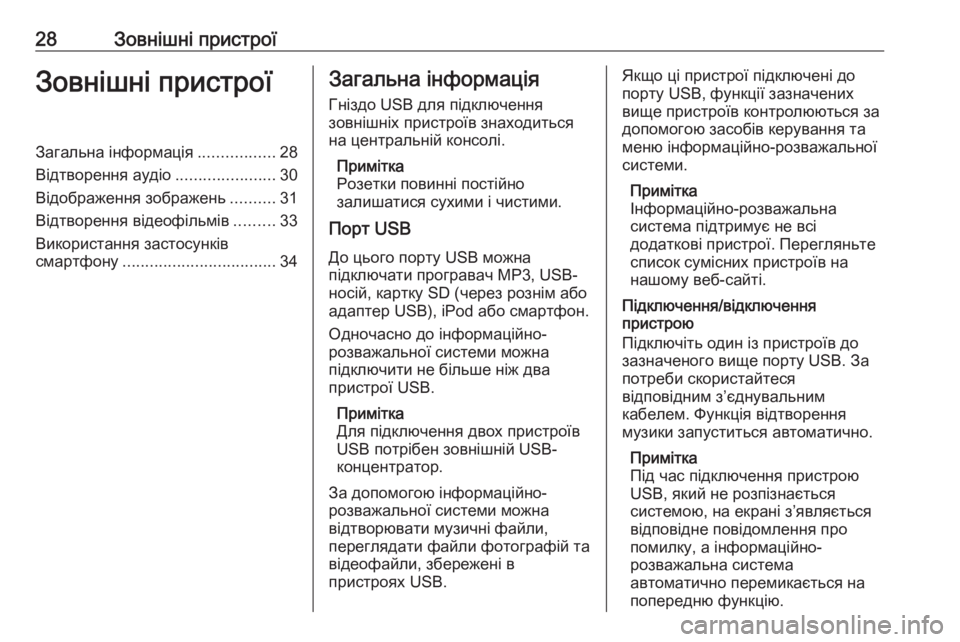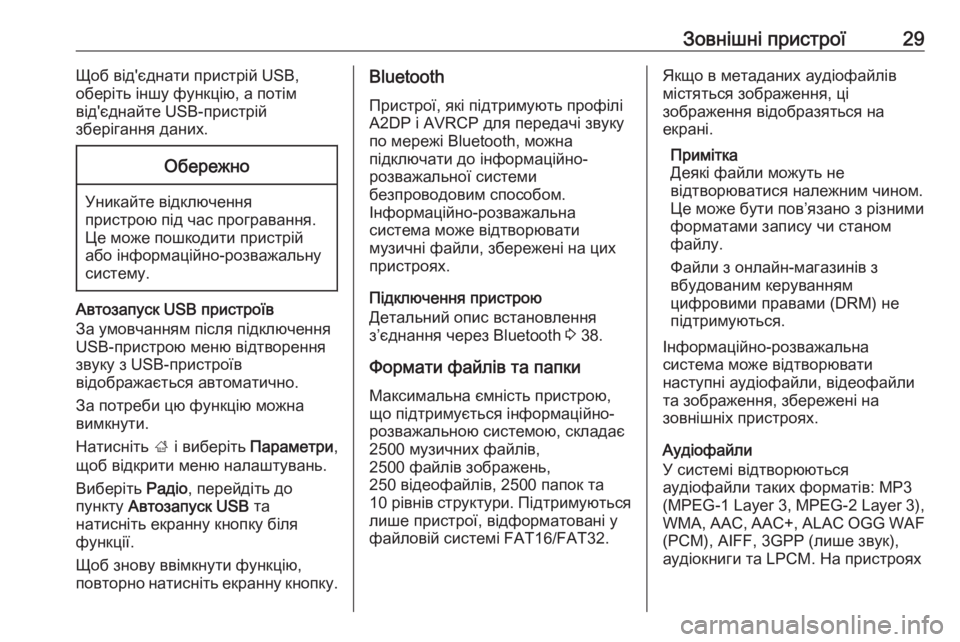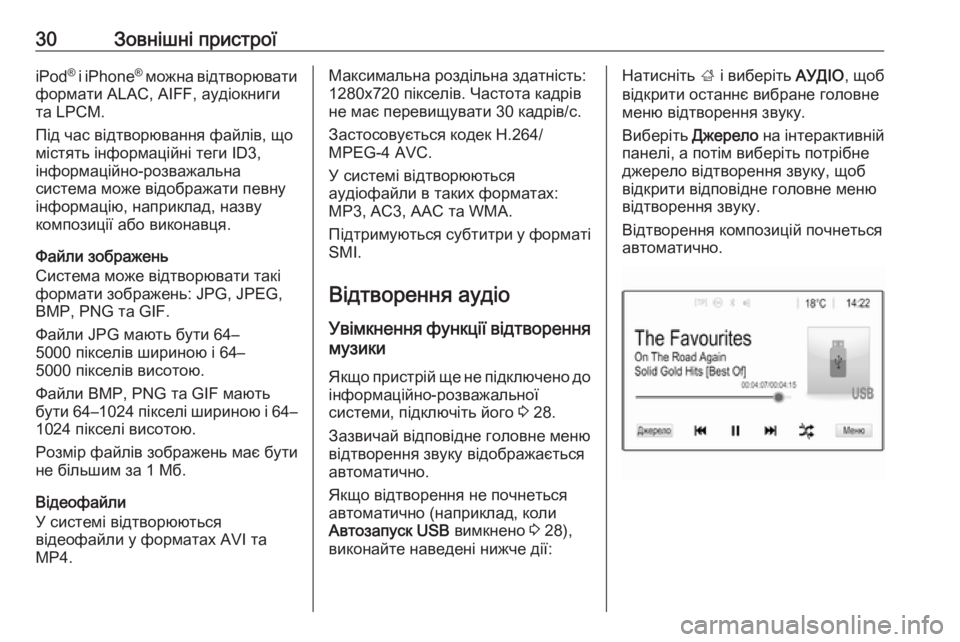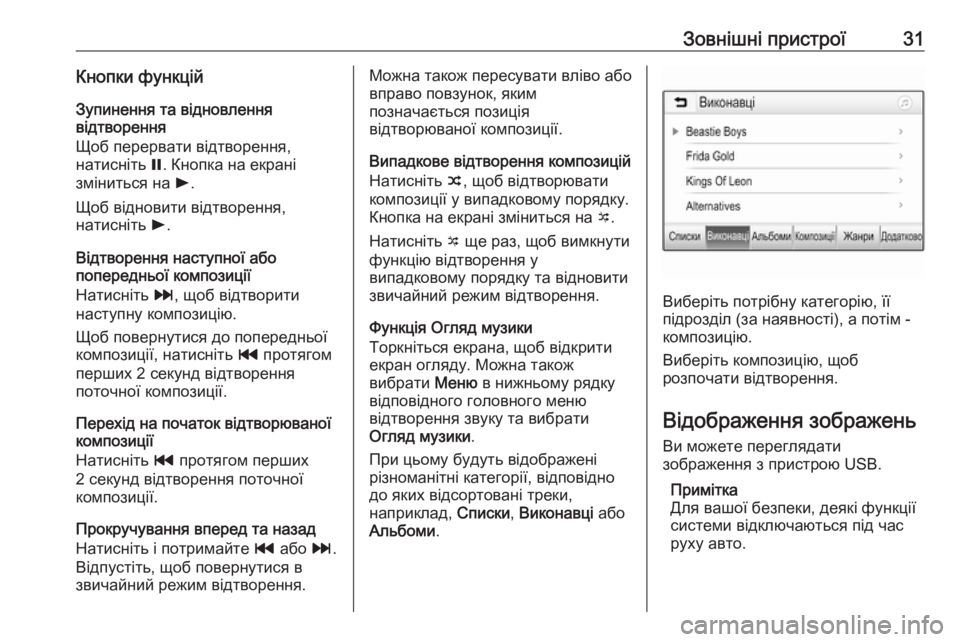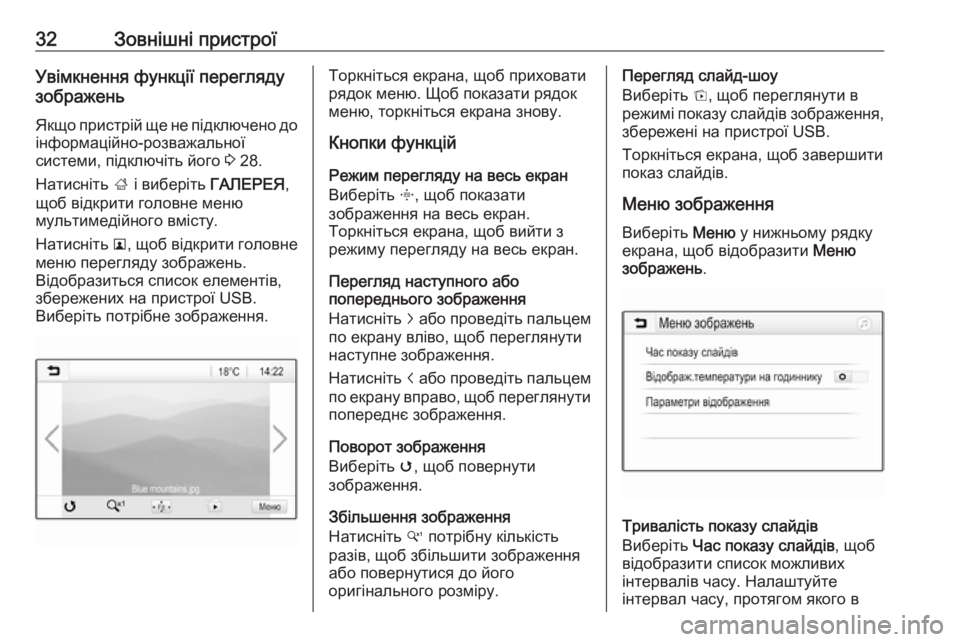Page 25 of 105
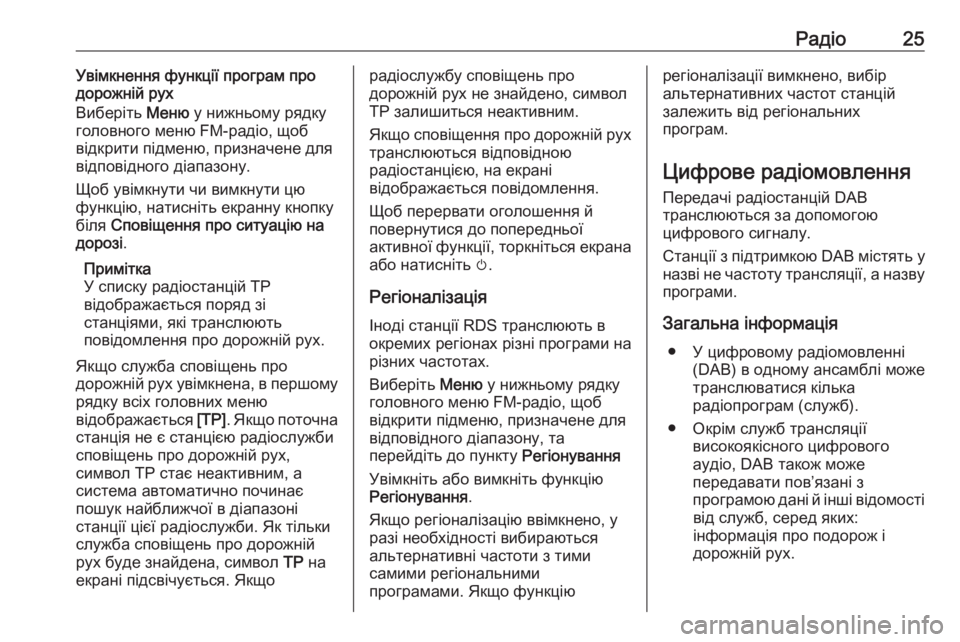
Радіо25Увімкнення функції програм про
дорожній рух
Виберіть Меню у нижньому рядку
головного меню FM-радіо, щоб
відкрити підменю, призначене для
відповідного діапазону.
Щоб увімкнути чи вимкнути цю
функцію, натисніть екранну кнопку
біля Сповіщення про ситуацію на
дорозі .
Примітка
У списку радіостанцій TP
відображається поряд зі
станціями, які транслюють
повідомлення про дорожній рух.
Якщо служба сповіщень про
дорожній рух увімкнена, в першому
рядку всіх головних меню
відображається [TP]. Якщо поточна
станція не є станцією радіослужби
сповіщень про дорожній рух,
символ TP стає неактивним, а
система автоматично починає
пошук найближчої в діапазоні
станції цієї радіослужби. Як тільки
служба сповіщень про дорожній
рух буде знайдена, символ TP на
екрані підсвічується. Якщорадіослужбу сповіщень про
дорожній рух не знайдено, символ
TP залишиться неактивним.
Якщо сповіщення про дорожній рух
транслюються відповідною
радіостанцією, на екрані
відображається повідомлення.
Щоб перервати оголошення й
повернутися до попередньої
активної функції, торкніться екрана або натисніть m.
Регіоналізація Іноді станції RDS транслюють вокремих регіонах різні програми на різних частотах.
Виберіть Меню у нижньому рядку
головного меню FM-радіо, щоб
відкрити підменю, призначене для
відповідного діапазону, та
перейдіть до пункту Регіонування
Увімкніть або вимкніть функцію
Регіонування .
Якщо регіоналізацію ввімкнено, у
разі необхідності вибираються
альтернативні частоти з тими
самими регіональними
програмами. Якщо функціюрегіоналізації вимкнено, вибір
альтернативних частот станцій
залежить від регіональних
програм.
Цифрове радіомовлення Передачі радіостанцій DAB
транслюються за допомогою
цифрового сигналу.
Станції з підтримкою DAB містять у
назві не частоту трансляції, а назву
програми.
Загальна інформація ● У цифровому радіомовленні (DAB) в одному ансамблі може
транслюватися кілька
радіопрограм (служб).
● Окрім служб трансляції високоякісного цифрового
аудіо, DAB також може
передавати пов’язані з
програмою дані й інші відомості від служб, серед яких:
інформація про подорож і
дорожній рух.
Page 26 of 105
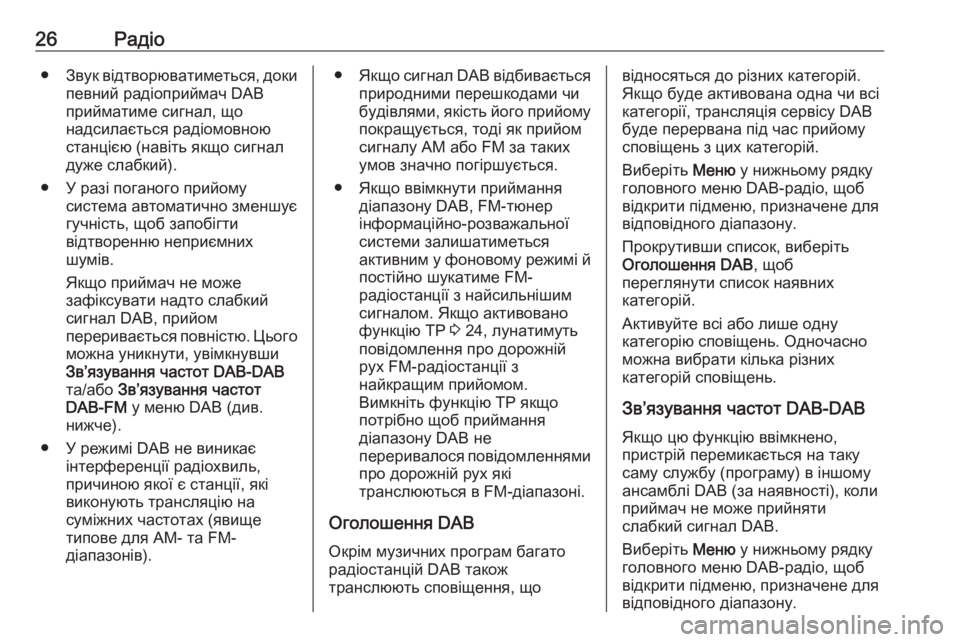
26Радіо●Звук відтворюватиметься, доки
певний радіоприймач DAB
прийматиме сигнал, що
надсилається радіомовною
станцією (навіть якщо сигнал
дуже слабкий).
● У разі поганого прийому система автоматично зменшує
гучність, щоб запобігти
відтворенню неприємних
шумів.
Якщо приймач не може
зафіксувати надто слабкий сигнал DAB, прийом
переривається повністю. Цього можна уникнути, увімкнувши
Зв’язування частот DAB-DAB
та/або Зв’язування частот
DAB-FM у меню DAB (див.
нижче).
● У режимі DAB не виникає інтерференції радіохвиль,
причиною якої є станції, які
виконують трансляцію на
суміжних частотах (явище
типове для AM- та FM-
діапазонів).● Якщо сигнал DAB відбивається
природними перешкодами чи
будівлями, якість його прийому
покращується, тоді як прийом
сигналу AM або FM за таких
умов значно погіршується.
● Якщо ввімкнути приймання діапазону DAB, FM-тюнер
інформаційно-розважальної системи залишатиметься
активним у фоновому режимі й
постійно шукатиме FM-
радіостанції з найсильнішим
сигналом. Якщо активовано
функцію TP 3 24, лунатимуть
повідомлення про дорожній
рух FM-радіостанції з
найкращим прийомом.
Вимкніть функцію TP якщо
потрібно щоб приймання
діапазону DAB не
переривалося повідомленнями
про дорожній рух які
транслюються в FM-діапазоні.
Оголошення DAB
Окрім музичних програм багато
радіостанцій DAB також
транслюють сповіщення, щовідносяться до різних категорій.
Якщо буде активована одна чи всі
категорії, трансляція сервісу DAB
буде перервана під час прийому
сповіщень з цих категорій.
Виберіть Меню у нижньому рядку
головного меню DAB-радіо, щоб
відкрити підменю, призначене для
відповідного діапазону.
Прокрутивши список, виберіть
Оголошення DAB , щоб
переглянути список наявних
категорій.
Активуйте всі або лише одну
категорію сповіщень. Одночасно
можна вибрати кілька різних
категорій сповіщень.
Зв’язування частот DAB-DAB
Якщо цю функцію ввімкнено,
пристрій перемикається на таку
саму службу (програму) в іншому
ансамблі DAB (за наявності), коли
приймач не може прийняти
слабкий сигнал DAB.
Виберіть Меню у нижньому рядку
головного меню DAB-радіо, щоб
відкрити підменю, призначене для
відповідного діапазону.
Page 27 of 105
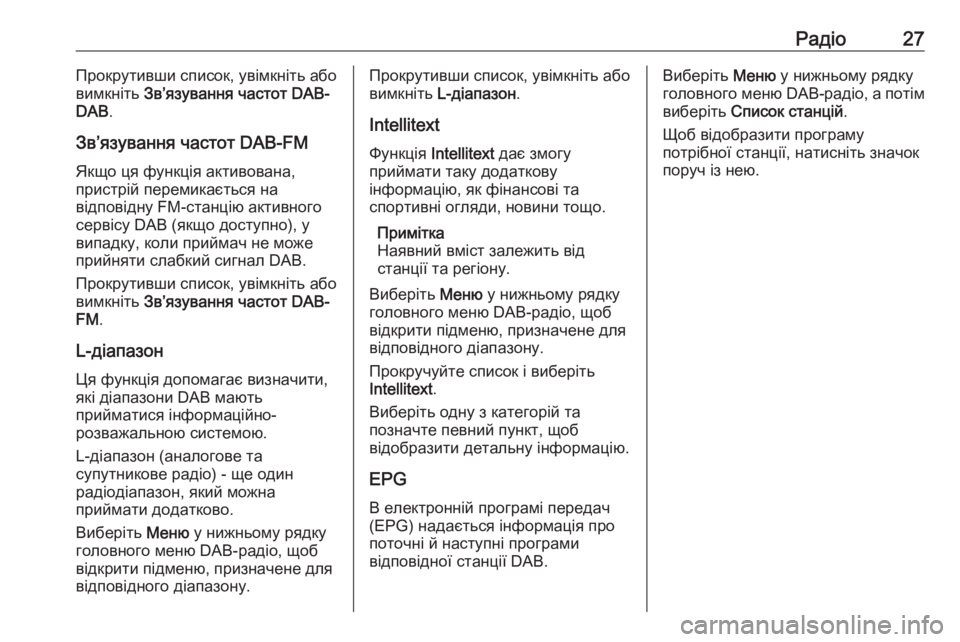
Радіо27Прокрутивши список, увімкніть або
вимкніть Зв’язування частот DAB-
DAB .
Зв’язування частот DAB-FM
Якщо ця функція активована,
пристрій перемикається на
відповідну FM-станцію активного
сервісу DAB (якщо доступно), у
випадку, коли приймач не може
прийняти слабкий сигнал DAB.
Прокрутивши список, увімкніть або
вимкніть Зв’язування частот DAB-
FM .
L-діапазон
Ця функція допомагає визначити,
які діапазони DAB мають
прийматися інформаційно-
розважальною системою.
L-діапазон (аналогове та
супутникове радіо) - ще один
радіодіапазон, який можна
приймати додатково.
Виберіть Меню у нижньому рядку
головного меню DAB-радіо, щоб
відкрити підменю, призначене для
відповідного діапазону.Прокрутивши список, увімкніть або
вимкніть L-діапазон .
Intellitext
Функція Intellitext дає змогу
приймати таку додаткову
інформацію, як фінансові та
спортивні огляди, новини тощо.
Примітка
Наявний вміст залежить від
станції та регіону.
Виберіть Меню у нижньому рядку
головного меню DAB-радіо, щоб
відкрити підменю, призначене для
відповідного діапазону.
Прокручуйте список і виберіть
Intellitext .
Виберіть одну з категорій та
позначте певний пункт, щоб
відобразити детальну інформацію.
EPG В електронній програмі передач
(EPG) надається інформація про поточні й наступні програми
відповідної станції DAB.Виберіть Меню у нижньому рядку
головного меню DAB- радіо, а потім
виберіть Список станцій .
Щоб відобразити програму
потрібної станції, натисніть значок
поруч із нею.
Page 28 of 105
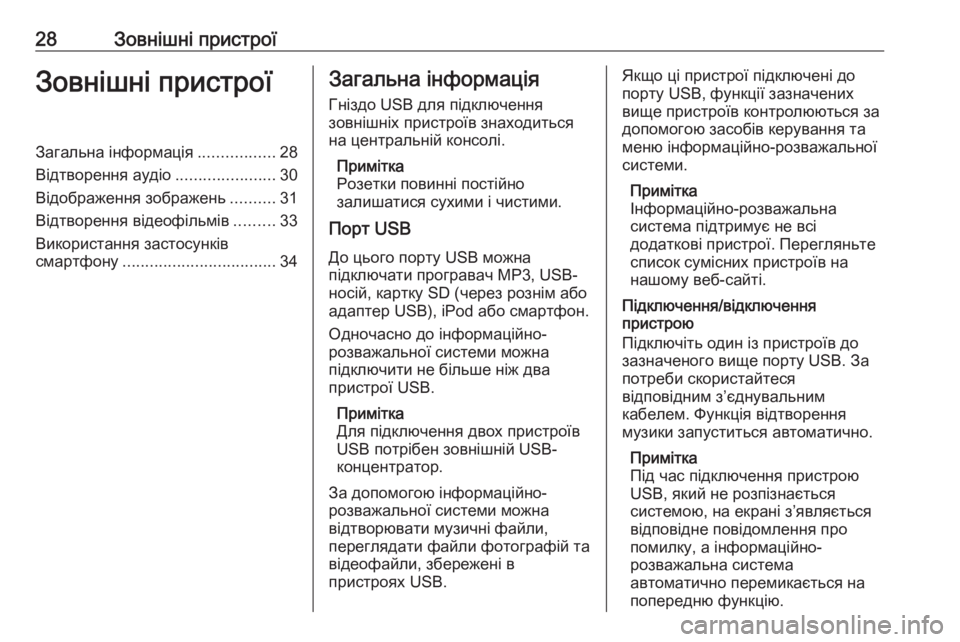
28Зовнішні пристроїЗовнішні пристроїЗагальна інформація.................28
Відтворення аудіо ......................30
Відображення зображень ..........31
Відтворення відеофільмів .........33
Використання застосунків
смартфону .................................. 34Загальна інформація
Гніздо USB для підключення
зовнішніх пристроїв знаходиться
на центральній консолі.
Примітка
Розетки повинні постійно
залишатися сухими і чистими.
Порт USB
До цього порту USB можна
підключати програвач MP3, USB-
носій, картку SD (через рознім або
адаптер USB), iPod або смартфон.
Одночасно до інформаційно-
розважальної системи можна
підключити не більше ніж два
пристрої USB.
Примітка
Для підключення двох пристроїв
USB потрібен зовнішній USB-
концентратор.
За допомогою інформаційно-
розважальної системи можна
відтворювати музичні файли,
переглядати файли фотографій та
відеофайли, збережені в
пристроях USB.Якщо ці пристрої підключені до
порту USB, функції зазначених
вище пристроїв контролюються за
допомогою засобів керування та
меню інформаційно-розважальної
системи.
Примітка
Інформаційно-розважальна
система підтримує не всі
додаткові пристрої. Перегляньте
список сумісних пристроїв на
нашому веб-сайті.
Підключення/відключення
пристрою
Підключіть один із пристроїв до
зазначеного вище порту USB. За
потреби скористайтеся
відповідним з’єднувальним
кабелем. Функція відтворення
музики запуститься автоматично.
Примітка
Під час підключення пристрою
USB, який не розпізнається
системою, на екрані з’являється
відповідне повідомлення про
помилку, а інформаційно-
розважальна система
автоматично перемикається на
попередню функцію.
Page 29 of 105
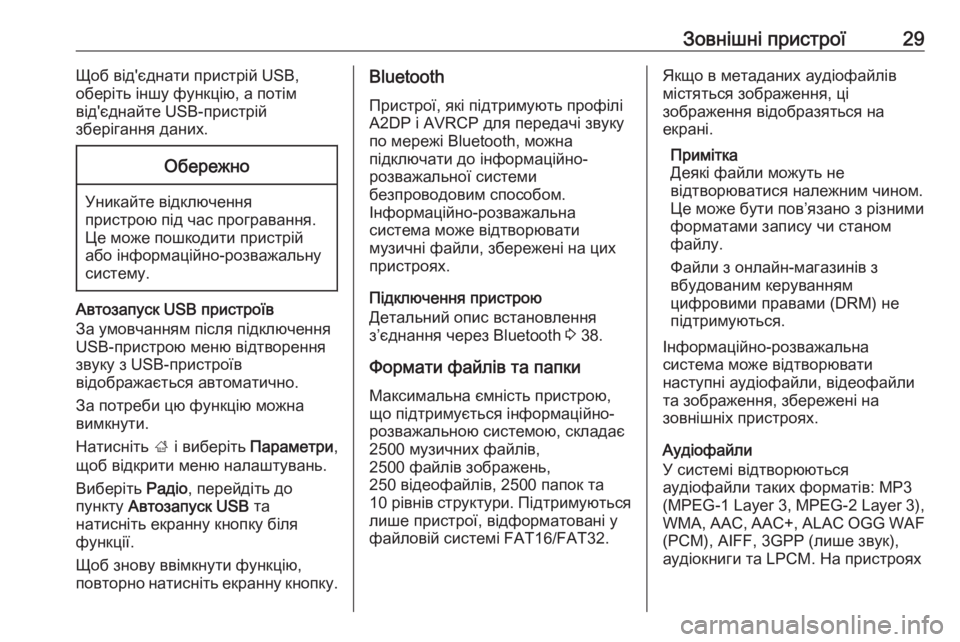
Зовнішні пристрої29Щоб від'єднати пристрій USB,
оберіть іншу функцію, а потім
від'єднайте USB-пристрій
зберігання даних.Обережно
Уникайте відключення пристрою під час програвання.
Це може пошкодити пристрій
або інформаційно-розважальну
систему.
Автозапуск USB пристроїв
За умовчанням після підключення
USB-пристрою меню відтворення
звуку з USB-пристроїв
відображається автоматично.
За потреби цю функцію можна
вимкнути.
Натисніть ; і виберіть Параметри ,
щоб відкрити меню налаштувань.
Виберіть Радіо, перейдіть до
пункту Автозапуск USB та
натисніть екранну кнопку біля
функції.
Щоб знову ввімкнути функцію,
повторно натисніть екранну кнопку.
Bluetooth
Пристрої, які підтримують профілі
A2DP і AVRCP для передачі звуку
по мережі Bluetooth, можна
підключати до інформаційно-
розважальної системи
безпроводовим способом.
Інформаційно-розважальна
система може відтворювати
музичні файли, збережені на цих
пристроях.
Підключення пристрою
Детальний опис встановлення
з’єднання через Bluetooth 3 38.
Формати файлів та папки Максимальна ємність пристрою,
що підтримується інформаційно-
розважальною системою, складає
2500 музичних файлів,
2500 файлів зображень,
250 відеофайлів, 2500 папок та
10 рівнів структури. Підтримуються
лише пристрої, відформатовані у
файловій системі FAT16/FAT32.Якщо в метаданих аудіофайлів
містяться зображення, ці
зображення відобразяться на
екрані.
Примітка
Деякі файли можуть не
відтворюватися належним чином.
Це може бути пов’язано з різними
форматами запису чи станом файлу.
Файли з онлайн-магазинів з
вбудованим керуванням
цифровими правами (DRM) не
підтримуються.
Інформаційно-розважальна
система може відтворювати
наступні аудіофайли, відеофайли
та зображення, збережені на
зовнішніх пристроях.
Аудіофайли
У системі відтворюються
аудіофайли таких форматів: MP3
(MPEG-1 Layer 3, MPEG-2 Layer 3), WMA, AAC, AAC+, ALAC OGG WAF
(PCM), AIFF, 3GPP (лише звук),
аудіокниги та LPCM. На пристроях
Page 30 of 105
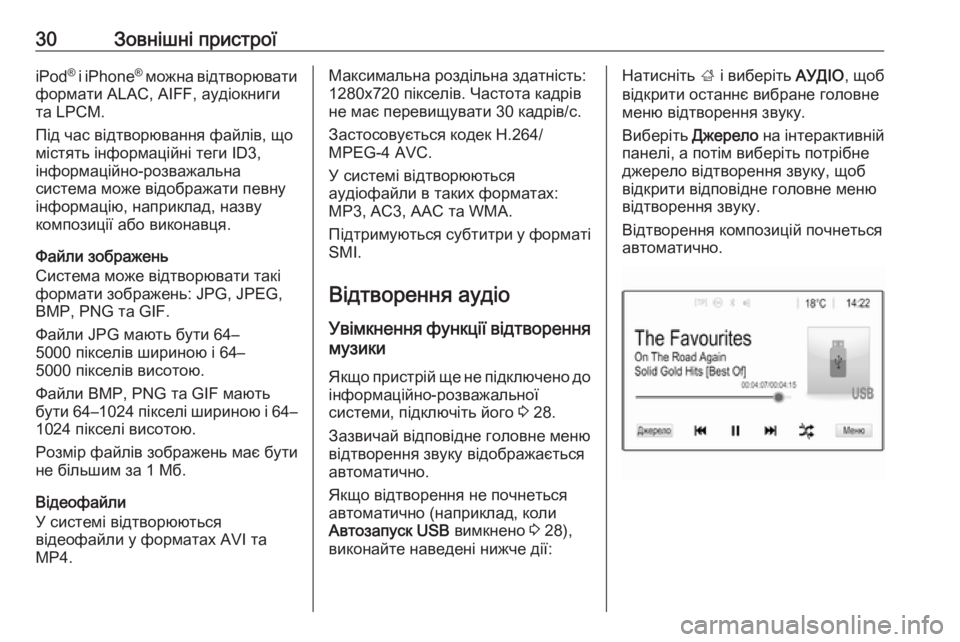
30Зовнішні пристроїiPod®
і iPhone ®
можна відтворювати
формати ALAC, AIFF, аудіокниги
та LPCM.
Під час відтворювання файлів, що
містять інформаційні теги ID3,
інформаційно-розважальна
система може відображати певну
інформацію, наприклад, назву
композиції або виконавця.
Файли зображень
Система може відтворювати такі
формати зображень: JPG, JPEG,
BMP, PNG та GIF.
Файли JPG мають бути 64–
5000 пікселів шириною і 64–
5000 пікселів висотою.
Файли BMP, PNG та GIF мають
бути 64–1024 пікселі шириною і 64–
1024 пікселі висотою.
Розмір файлів зображень має бути
не більшим за 1 Мб.
Відеофайли
У системі відтворюються
відеофайли у форматах AVI та MP4.Максимальна роздільна здатність:
1280x720 пікселів. Частота кадрів
не має перевищувати 30 кадрів/с.
Застосовується кодек H.264/
MPEG-4 AVC.
У системі відтворюються
аудіофайли в таких форматах: MP3, AC3, AAC та WMA.
Підтримуються субтитри у форматі SMI.
Відтворення аудіо
Увімкнення функції відтворення музики
Якщо пристрій ще не підключено до
інформаційно-розважальної
системи, підключіть його 3 28.
Зазвичай відповідне головне меню відтворення звуку відображається
автоматично.
Якщо відтворення не почнеться
автоматично (наприклад, коли
Автозапуск USB вимкнено 3 28),
виконайте наведені нижче дії:Натисніть ; і виберіть АУДІО, щоб
відкрити останнє вибране головне
меню відтворення звуку.
Виберіть Джерело на інтерактивній
панелі, а потім виберіть потрібне
джерело відтворення звуку, щоб
відкрити відповідне головне меню
відтворення звуку.
Відтворення композицій почнеться
автоматично.
Page 31 of 105
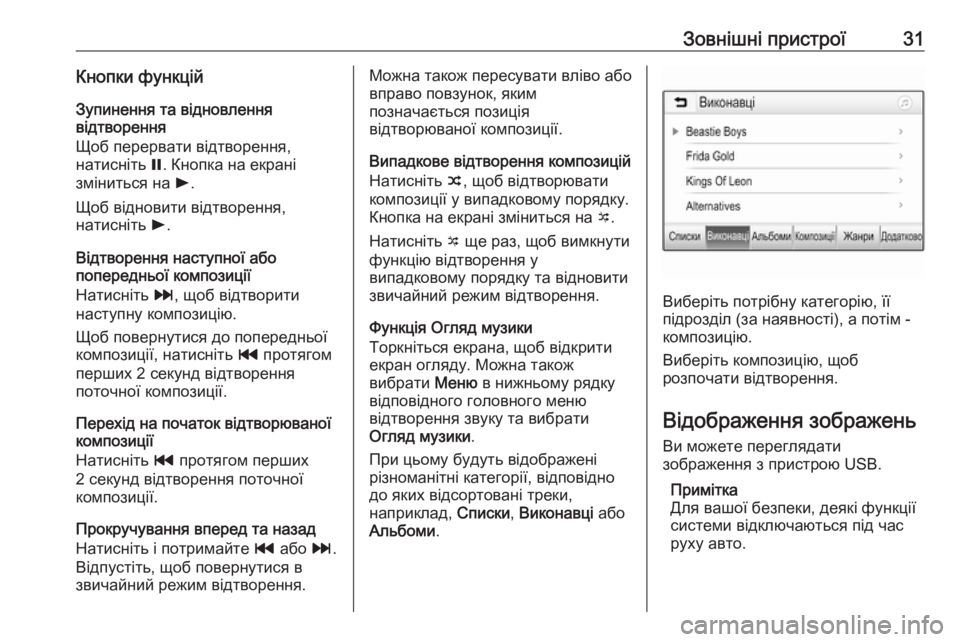
Зовнішні пристрої31Кнопки функцій
Зупинення та відновлення
відтворення
Щоб перервати відтворення,
натисніть =. Кнопка на екрані
зміниться на l.
Щоб відновити відтворення,
натисніть l.
Відтворення наступної або
попередньої композиції
Натисніть v, щоб відтворити
наступну композицію.
Щоб повернутися до попередньої
композиції, натисніть t протягом
перших 2 секунд відтворення
поточної композиції.
Перехід на початок відтворюваної
композиції
Натисніть t протягом перших
2 секунд відтворення поточної
композиції.
Прокручування вперед та назад
Натисніть і потримайте t або v.
Відпустіть, щоб повернутися в
звичайний режим відтворення.Можна також пересувати вліво або
вправо повзунок, яким
позначається позиція
відтворюваної композиції.
Випадкове відтворення композицій
Натисніть n, щоб відтворювати
композиції у випадковому порядку.
Кнопка на екрані зміниться на o.
Натисніть o ще раз, щоб вимкнути
функцію відтворення у
випадковому порядку та відновити
звичайний режим відтворення.
Функція Огляд музики
Торкніться екрана, щоб відкрити екран огляду. Можна також
вибрати Меню в нижньому рядку
відповідного головного меню
відтворення звуку та вибрати
Огляд музики .
При цьому будуть відображені
різноманітні категорії, відповідно
до яких відсортовані треки,
наприклад, Списки, Виконавці або
Альбоми .
Виберіть потрібну категорію, її
підрозділ (за наявності), а потім -
композицію.
Виберіть композицію, щоб
розпочати відтворення.
Відображення зображень
Ви можете переглядати
зображення з пристрою USB.
Примітка
Для вашої безпеки, деякі функції системи відключаються під час
руху авто.
Page 32 of 105
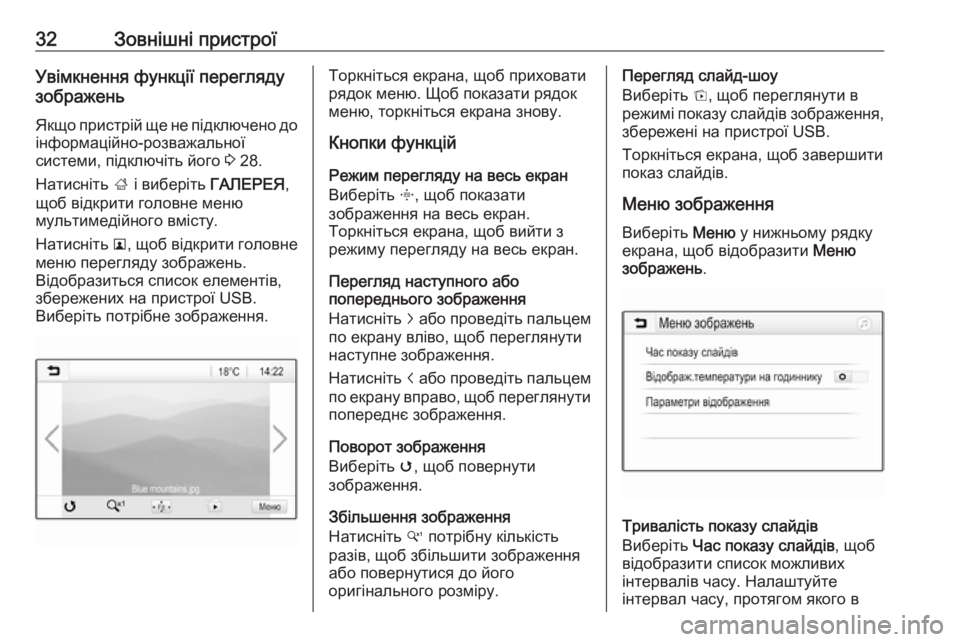
32Зовнішні пристроїУвімкнення функції перегляду
зображень
Якщо пристрій ще не підключено до
інформаційно-розважальної
системи, підключіть його 3 28.
Натисніть ; і виберіть ГАЛЕРЕЯ,
щоб відкрити головне меню
мультимедійного вмісту.
Натисніть l, щоб відкрити головне
меню перегляду зображень.
Відобразиться список елементів,
збережених на пристрої USB.
Виберіть потрібне зображення.Торкніться екрана, щоб приховати
рядок меню. Щоб показати рядок
меню, торкніться екрана знову.
Кнопки функцій
Режим перегляду на весь екран
Виберіть x, щоб показати
зображення на весь екран.
Торкніться екрана, щоб вийти з
режиму перегляду на весь екран.
Перегляд наступного або
попереднього зображення
Натисніть j або проведіть пальцем
по екрану вліво, щоб переглянути
наступне зображення.
Натисніть i або проведіть пальцем
по екрану вправо, щоб переглянути попереднє зображення.
Поворот зображення
Виберіть v, щоб повернути
зображення.
Збільшення зображення
Натисніть w потрібну кількість
разів, щоб збільшити зображення
або повернутися до його
оригінального розміру.Перегляд слайд-шоу
Виберіть t, щоб переглянути в
режимі показу слайдів зображення,
збережені на пристрої USB.
Торкніться екрана, щоб завершити
показ слайдів.
Меню зображенняВиберіть Меню у нижньому рядку
екрана, щоб відобразити Меню
зображень .
Тривалість показу слайдів
Виберіть Час показу слайдів , щоб
відобразити список можливих
інтервалів часу. Налаштуйте
інтервал часу, протягом якого в
 1
1 2
2 3
3 4
4 5
5 6
6 7
7 8
8 9
9 10
10 11
11 12
12 13
13 14
14 15
15 16
16 17
17 18
18 19
19 20
20 21
21 22
22 23
23 24
24 25
25 26
26 27
27 28
28 29
29 30
30 31
31 32
32 33
33 34
34 35
35 36
36 37
37 38
38 39
39 40
40 41
41 42
42 43
43 44
44 45
45 46
46 47
47 48
48 49
49 50
50 51
51 52
52 53
53 54
54 55
55 56
56 57
57 58
58 59
59 60
60 61
61 62
62 63
63 64
64 65
65 66
66 67
67 68
68 69
69 70
70 71
71 72
72 73
73 74
74 75
75 76
76 77
77 78
78 79
79 80
80 81
81 82
82 83
83 84
84 85
85 86
86 87
87 88
88 89
89 90
90 91
91 92
92 93
93 94
94 95
95 96
96 97
97 98
98 99
99 100
100 101
101 102
102 103
103 104
104